
Szukasz informacji na temat wyodrębniania obrazów z dokumentów i e-booków pakietu Office? wyodrębnić obrazy z dokumentów Office i eBooki całkowicie darmowy będzie to dla ciebie bardzo przydatne.
Obrazowanie jest bardzo powszechne; czasami widzimy materiał i potrzebujemy konkretnego obrazu, aby zrobić przewodnik lub dokument. Dlatego czasami chcemy robić zdjęcia z wideo bez korzystania z programów lub wyodrębnić obrazy i tekst z chronionego dokumentu PDF online.
W pakiecie Office wyodrębnianie obrazów jest łatwe; Ale w przypadku eBooków wskazane jest, aby najpierw nauczyć się konwertować ebooki do dowolnego formatu. Powszechnie używanym formatem jest PDF; ponieważ nawet wtedy możesz konwertować dokument PDF do EPUB bez programów.
Jakie są kroki, aby całkowicie bezpłatnie wyodrębnić obrazy z dokumentów pakietu Office i e-booków?
Musisz mieć system operacyjny na swoim komputerze Windows 10 lub inna starsza wersja. Jeśli chodzi o wyodrębnianie obrazów z eBooków i dokumentów Office w formatach Word, Excel lub Power Point, są tacy, którzy robią to za pomocą samego pakietu Office.
Jest inny sposób, aby to zrobić za pomocą specjalistyczne aplikacje, dzięki czemu możesz wyodrębnić obrazy z dokumentu lub kilku jednocześnie; niezależnie od formatu, jaki mają i całkowicie za darmo.
Metoda 1: za pomocą pakietu Office
- Wybierz dokument z programu Word, Excel lub Power Point i utwórz jego kopię, klikając prawym przyciskiem myszy kopię, a następnie wklej,
- Aby zmienić go na plik skompresowany, kliknij kopię prawym przyciskiem myszy; zmienić rozszerzenie do zip, na tym pliku kliknij prawym przyciskiem myszy i kliknij „Wypakuj tutaj”,
- Po rozpakowaniu plików kliknij folder „word”, „excel”, „power point” lub ten, który ma zostać wygenerowany.
- Na koniec kliknij folder „media”, w ten sposób będziesz mógł zobaczyć wszystkie obrazy w swoim dokumencie.
Metoda 2: za pośrednictwem aplikacji
Jak pobrać aplikację Office Image Extraction Wizard?
- Wejdź na oficjalną stronę aplikacji RL Vision.
- Aby rozpocząć instalację, kliknij Pobierz, a następnie „Zapisz plik” i otwórz go,
- W oknie dialogowym Ustawienia kliknij „Dalej” lub „Dalej”; zaakceptuj warunki, kliknij „Dalej”, a teraz kliknij „Instaluj”„.
- Po zainstalowaniu pokaże ci kolejne okno dialogowe, kliknij tam „Uruchom kreatora wyodrębniania obrazu pakietu Office” aby po instalacji działał.
- Na koniec kliknij „Zakończ”.
Jak wyodrębnić obrazy z dokumentu za pomocą aplikacji Office Image Extraction Wizard?
- Kreator aplikacji klika „Dalej”.
- Okno się otworzy „Wejście wyjście”, w sekcji „Dokument” przejdź do pliku, do którego chcesz wyodrębnić obrazy; W tym celu kliknij folder, który pojawi się tuż obok Dokumentu, wybierz go i kliknij „Otwórz”.
- Następnie w „Folder wyjściowy” lub w „Folderze docelowym” wybierz ścieżkę do zapisania pliku i wybierz folder docelowy.
- Możesz także utworzyć nowy folder w „Stwórz nowy folder” i nadasz mu nazwę, kliknij „OK”, następnie „Dalej” i na końcu kliknij „Początek”.
- Teraz poczekaj kilka sekund, a pokaże ci w innym oknie, że proces się zakończył, tam również zobaczysz liczbę wyodrębnionych obrazów, zamknij aplikację.
- Na koniec kliknij „Otwórz foldery”W ten sposób będziesz mógł przeglądać wszystkie obrazy, zdjęcia i grafiki, które zostały wyodrębnione z dokumentu.
Jak wyodrębnić obrazy z wielu dokumentów jednocześnie za pomocą aplikacji Office Image Extraction Wizard?
- W oknie „Wejście i wyjście” kliknij opcję „Tryb wsadowy” który pojawia się na dole.
- Następnie w „Dodaj pliki” dodać dokumenty lub pliki, kliknij „Wstawić”.
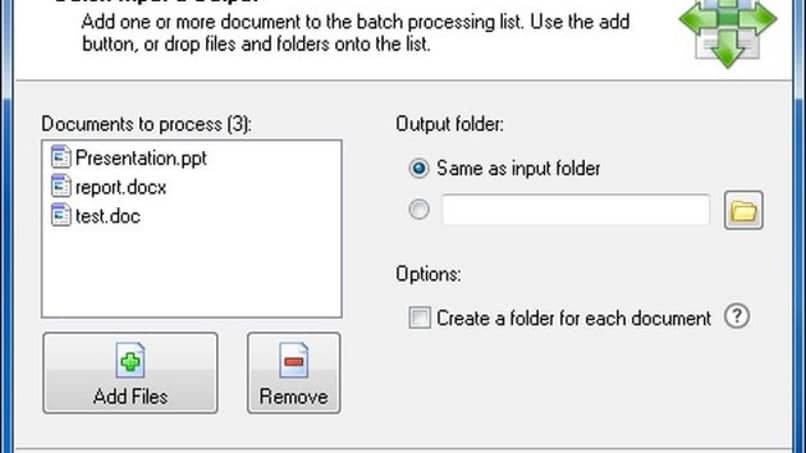
- Teraz w „Folder wyjściowy” wybierz pierwszą opcję, kliknij trochę dalej „Utwórz folder dla każdego dokumentu” aby utworzyć folder dla każdego dokumentu i kliknij „Dalej”,
- Następnie kliknij „Początek”poczekaj na zakończenie procesu,
- Zamknij aplikację, na koniec w folderach utworzonych przez program będziesz mógł przeglądać obrazy według dokumentów.
Jesteśmy przekonani, że wykonując te kroki osiągniesz w rekordowym czasie wyodrębnić obrazy z dokumentów Office i eBooki całkowicie za darmo.

